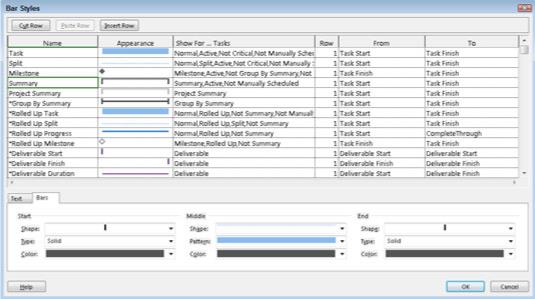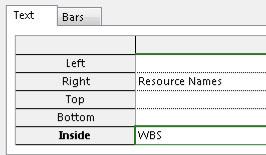A Project 2016 segítségével többféleképpen testreszabhatja a Gantt-diagramot. A tálcák azok a vízszintes mezők, amelyek a feladatok időzítését jelzik a Gantt-diagram nézet diagrammezőjében. Egyenként formázhat egy sávot, módosíthatja a formázási beállításokat a különböző típusú tálcákon, vagy alkalmazhat egy új stílust, amely a teljes diagramon szabályozza a sáv formázását.
A tálcák számos jellemzőjét módosíthatja:
- A sáv elején és végén megjelenő alakzat: A végei különböző alakzatokkal formázhatók, például nyilakkal és háromszögekkel.
- A sáv közepének alakja, mintája és színe: Módosíthatja az alakzat típusát és színét.
- A szöveg, amelyet beállíthat úgy, hogy a sáv körül öt helyen jelenjen meg (a sávtól balra vagy jobbra, vagy felette, alatta vagy belsejében): Szöveg beilleszthető ezen helyek bármelyikén vagy mindegyikén; csak ne adjon hozzá annyi szöveget, hogy az olvashatatlanná váljon. Általában csak annyi szöveget használjon, hogy segítse a terv olvasóit az információk azonosításában, különösen a nagy ütemezések kinyomtatásain, ahol egy feladat megjelenhet a Feladatnév oszlop jobb oldalán, amely név szerint azonosítja a lapterületen.
Amikor nyomon követi egy feladat előrehaladását, egy folyamatjelző sáv jelenik meg a tálcán. Formázhatja a folyamatjelző sáv alakját, mintáját és színét. A cél az, hogy a folyamatjelző sávot szembeállítsa az alaptálcával, hogy mindkettőt tisztán lássa.
A tálcák formázásával segíthet a terv olvasóinak azonosítani a különféle elemeket, például az előrehaladást vagy a mérföldköveket. Ha módosítja az egyes tálcákat, a Project szabványos formázásához szokott embereknek gondot okozhat a terv elolvasása. Más szóval, ne ragadj el magadtól.
A különféle típusú tálcák formázási beállításainak létrehozásához kövesse az alábbi lépéseket:
A Formátum lapon válassza a Formátum lehetőséget a Sávstílusok csoportban, majd válassza a Sávstílusok lehetőséget. Megjelenik a Sávstílusok párbeszédpanel, az ábra szerint.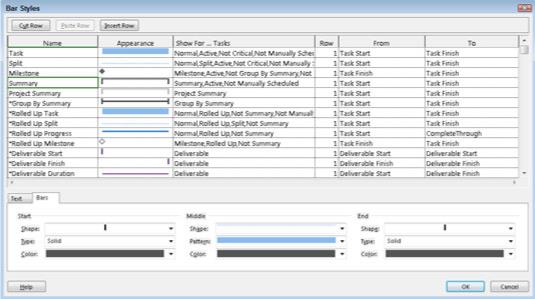
A Sávstílusok párbeszédpanel.
A táblázat tetején, a Név oszlopban válassza ki a módosítani kívánt feladat típusát (például felosztás, előrehaladás vagy mérföldkő).
Például az összes összefoglaló feladathoz használt stílusok módosításához válassza az Összegzés lehetőséget. A párbeszédpanel alsó felében található Sávok lapon található lehetőségek a kiválasztott feladattípustól függően változnak.
Kattintson a Megjelenítés a feladatokhoz oszlopban a módosítani kívánt feladattípushoz, majd a megjelenő legördülő listából válassza ki a feladat feltételeit, például Kritikus vagy Befejezett.
Kattintson a párbeszédpanel alján található Sávok fülre a beállítások megjelenítéséhez, majd kattintson a lefelé mutató nyilakra a következő lehetőségek mellett:
Kattintson a Szöveg fülre, majd
Kattintson a szöveg bármely helyére. A sor végén megjelenik egy nyíl.
Kattintson a lefelé mutató nyílra a lehetséges felvenni kívánt adatmezők ábécé szerinti listájának megjelenítéséhez, majd kattintson a mező nevére a kijelöléséhez.
További szöveghelyek kiválasztásához ismételje meg az 5.1. és 5.2. lépést.
Az ábra azt mutatja, hogyan kell kiválasztani az erőforrásneveket a sáv jobb oldalán, és hogyan van kiválasztva a WBS a sávon belül.
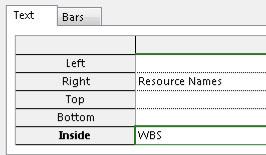
Adjon hozzá szöveget akár öt helyre a tálcákon és azok környékén.
Kattintson az OK gombra az összes új tálcabeállítás elfogadásához.
Ha azonos típusú módosításokat szeretne végrehajtani egy adott tálcán, nem pedig egy bizonyos típusú összes tálcán, kattintson a jobb gombbal a tálcára, és válassza a Formázási sáv lehetőséget. Megjelenik a Formázási sáv párbeszédpanel, amely ugyanazokat a Szöveg és Bars lapokat kínálja, mint a Sávstílusok párbeszédpanelen, anélkül, hogy felül a formázni kívánt elem típusát választhatná ki.